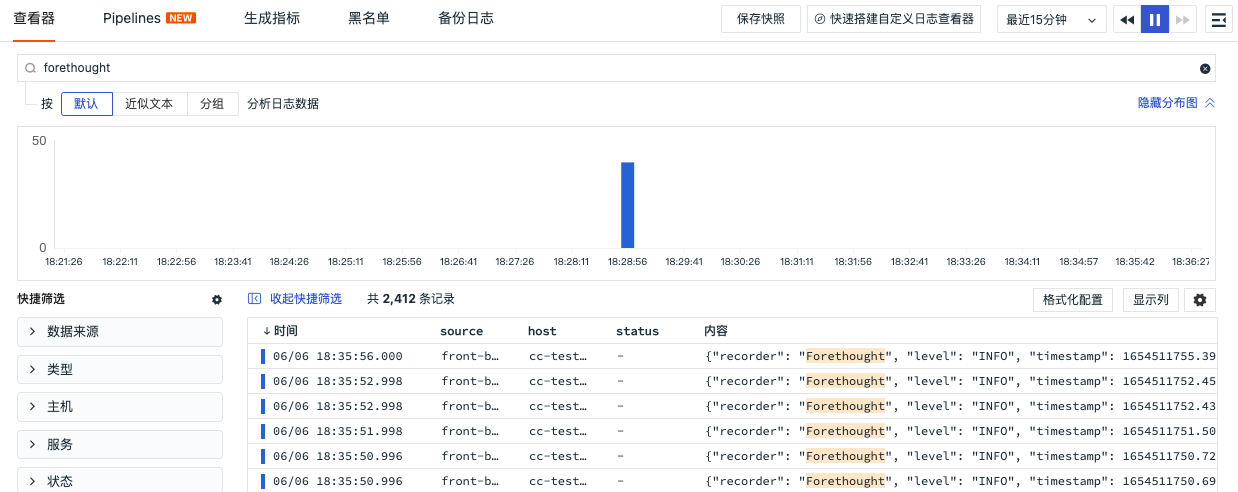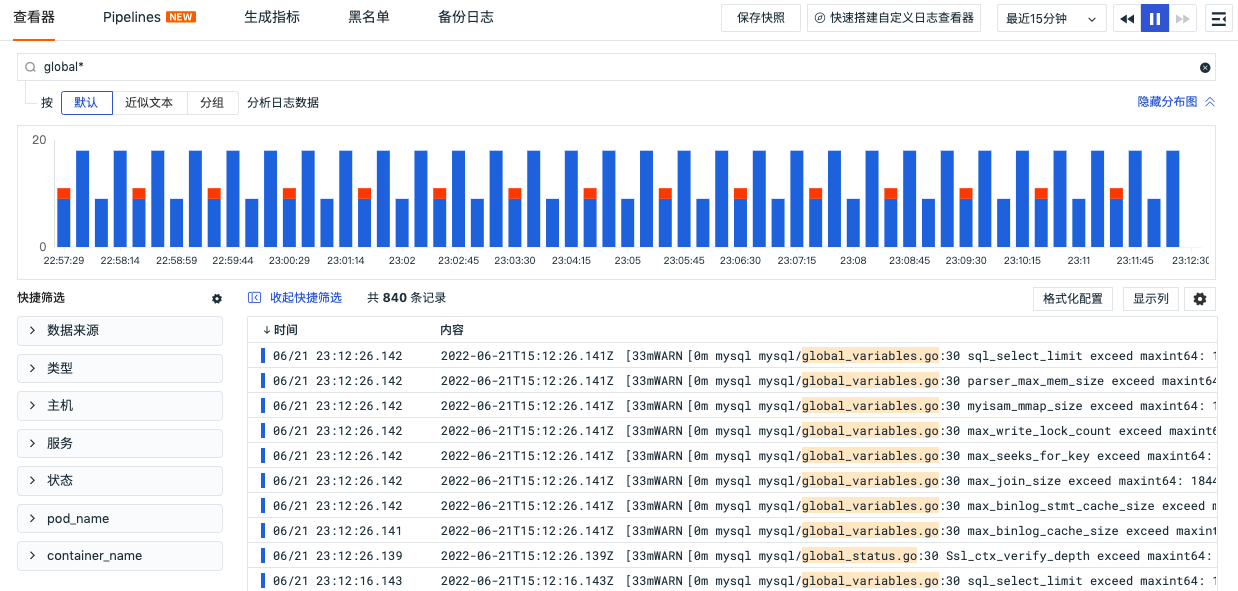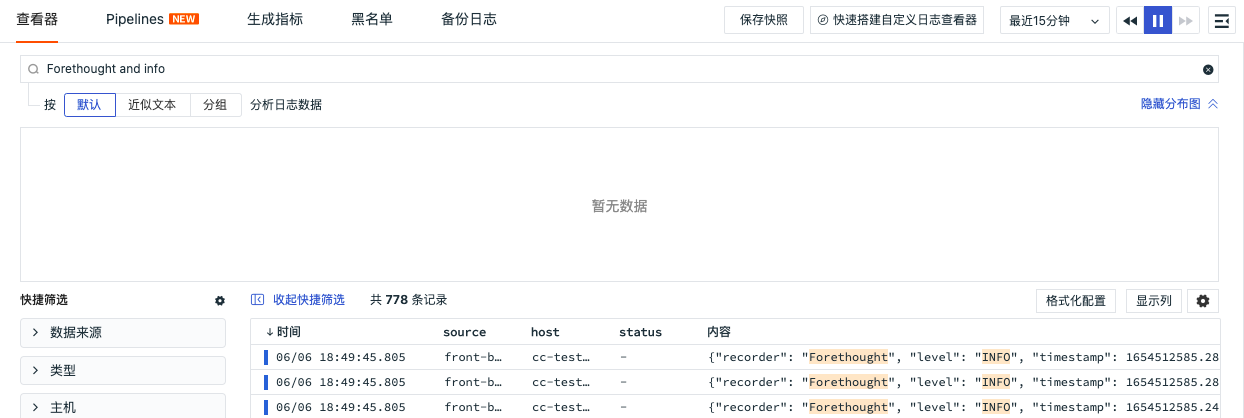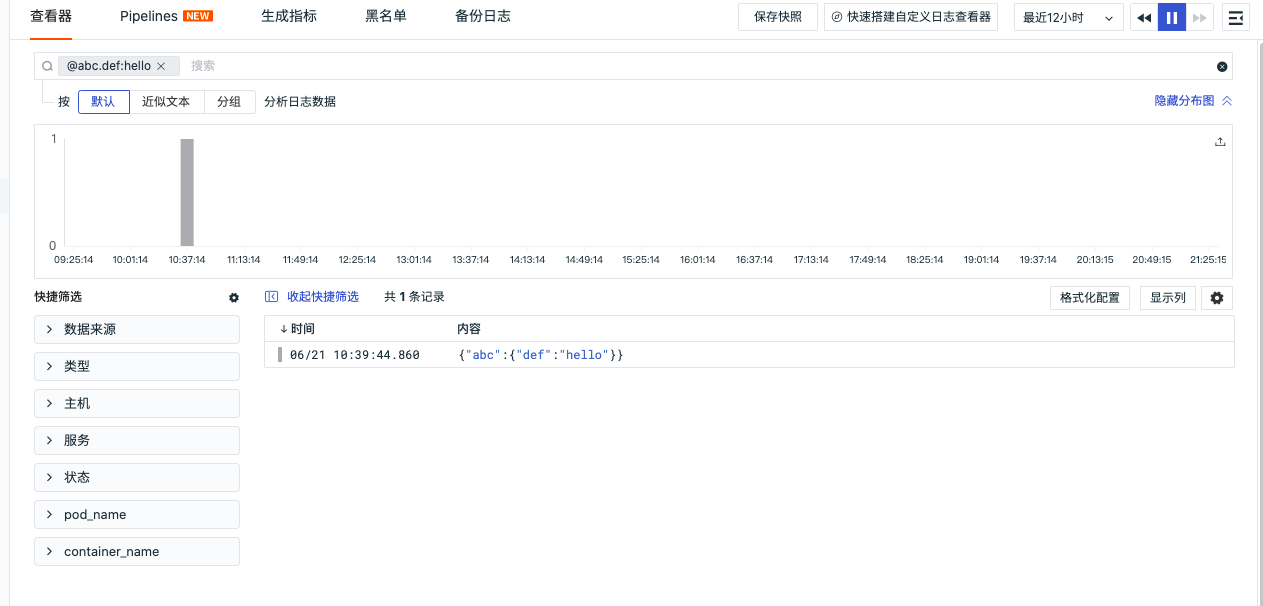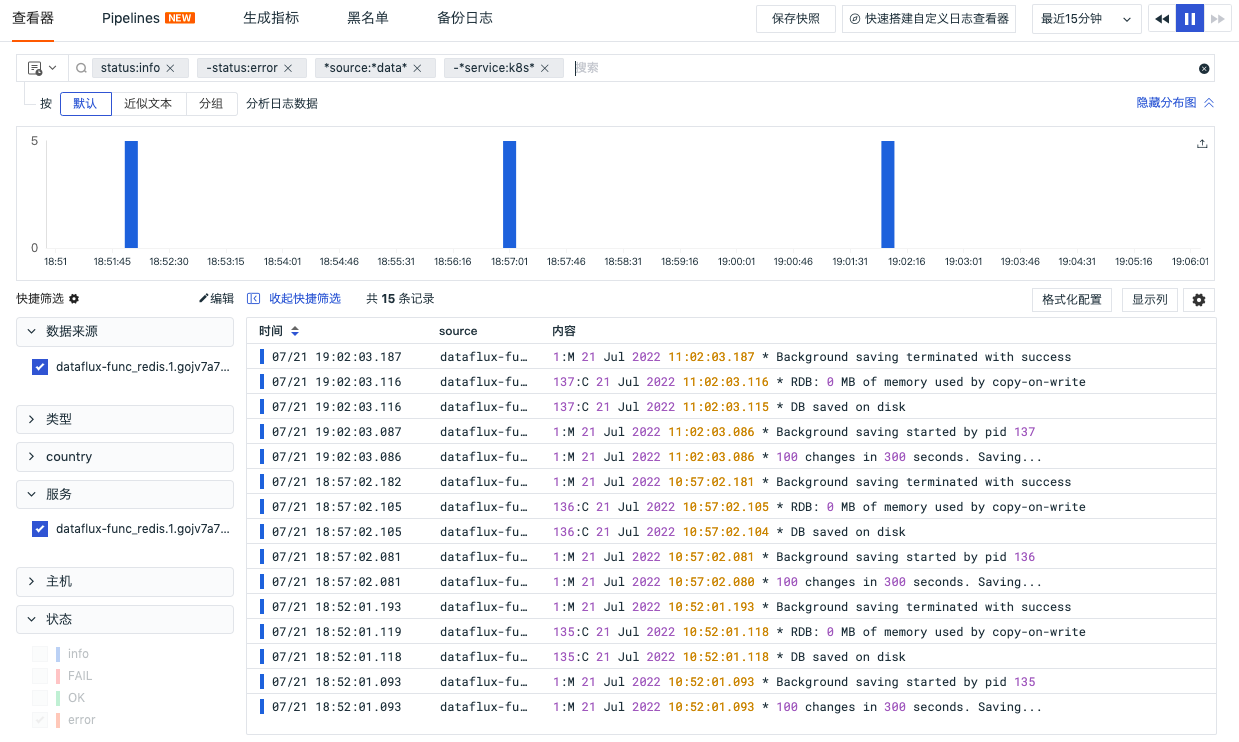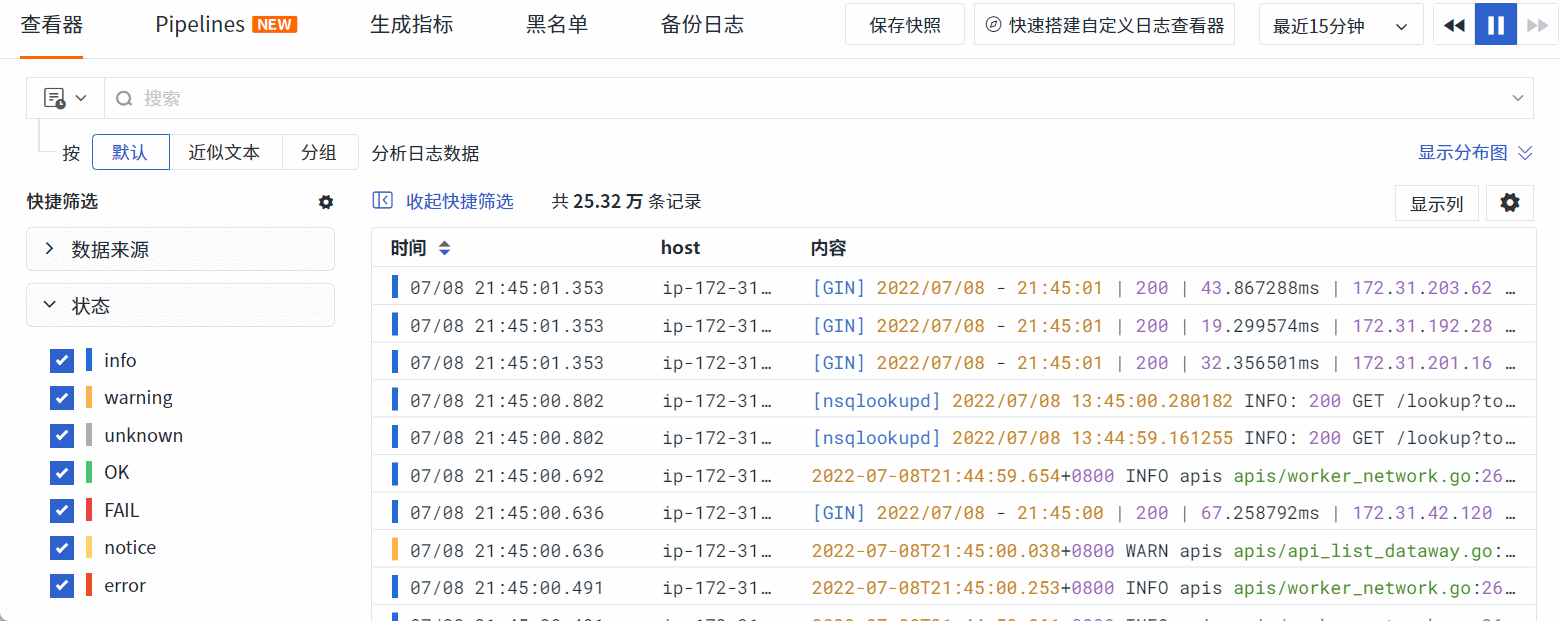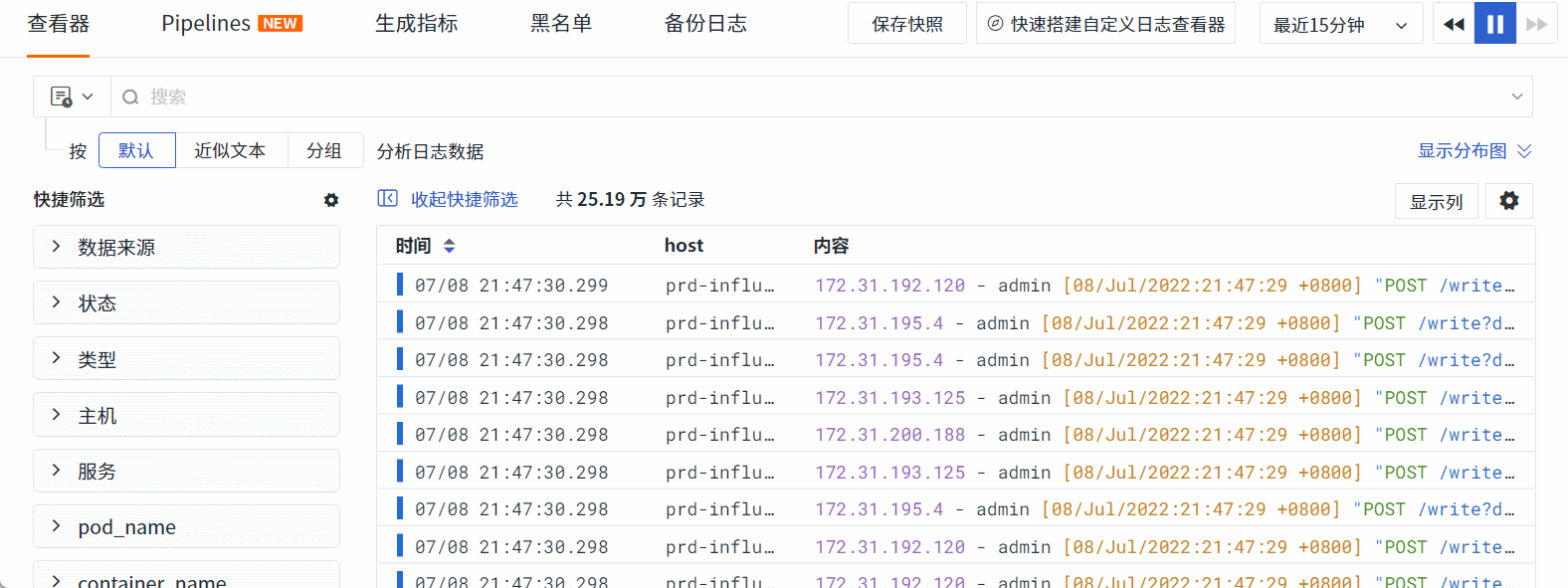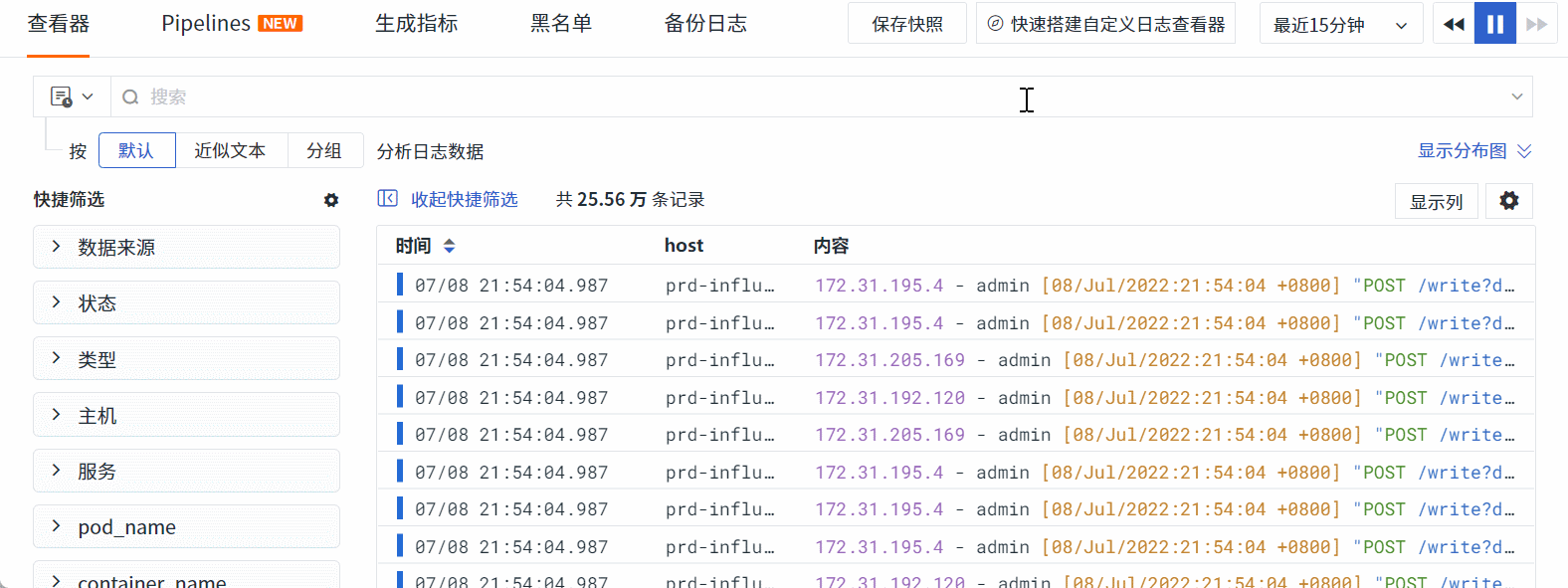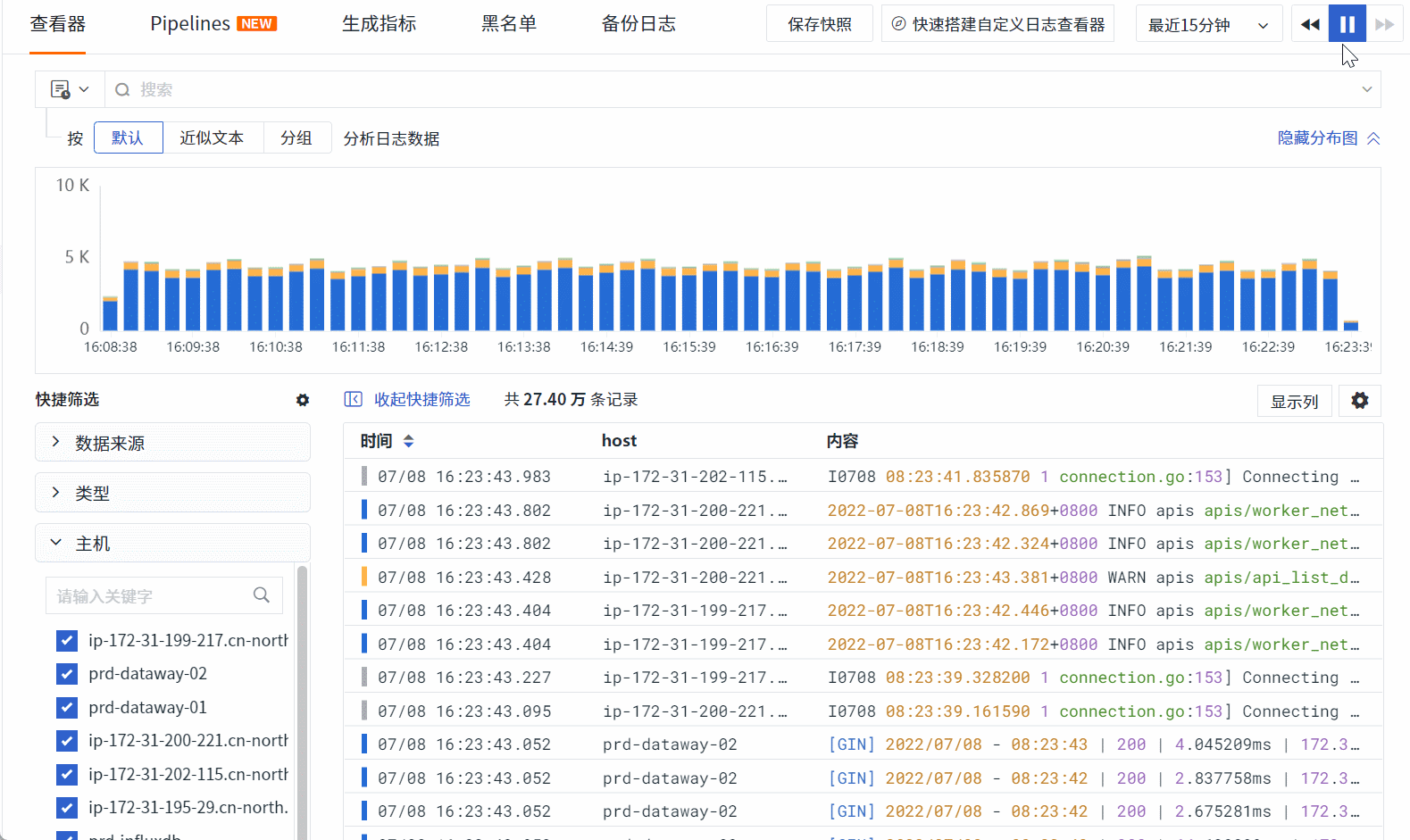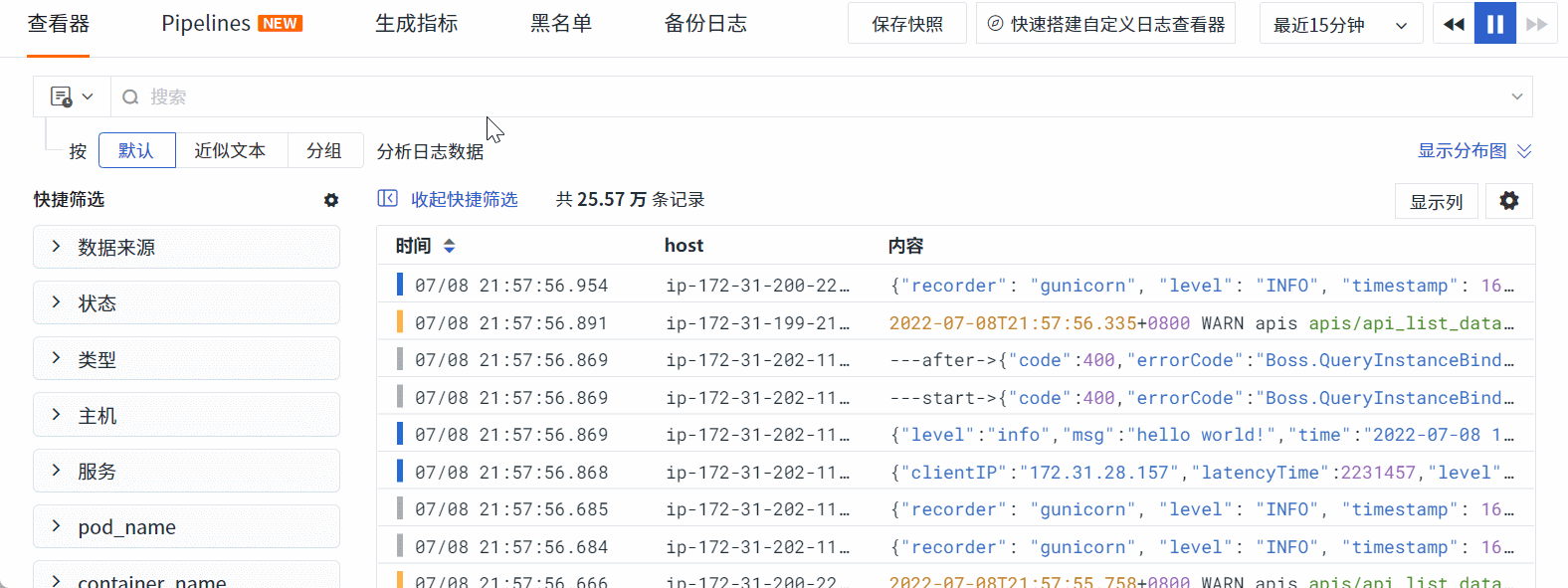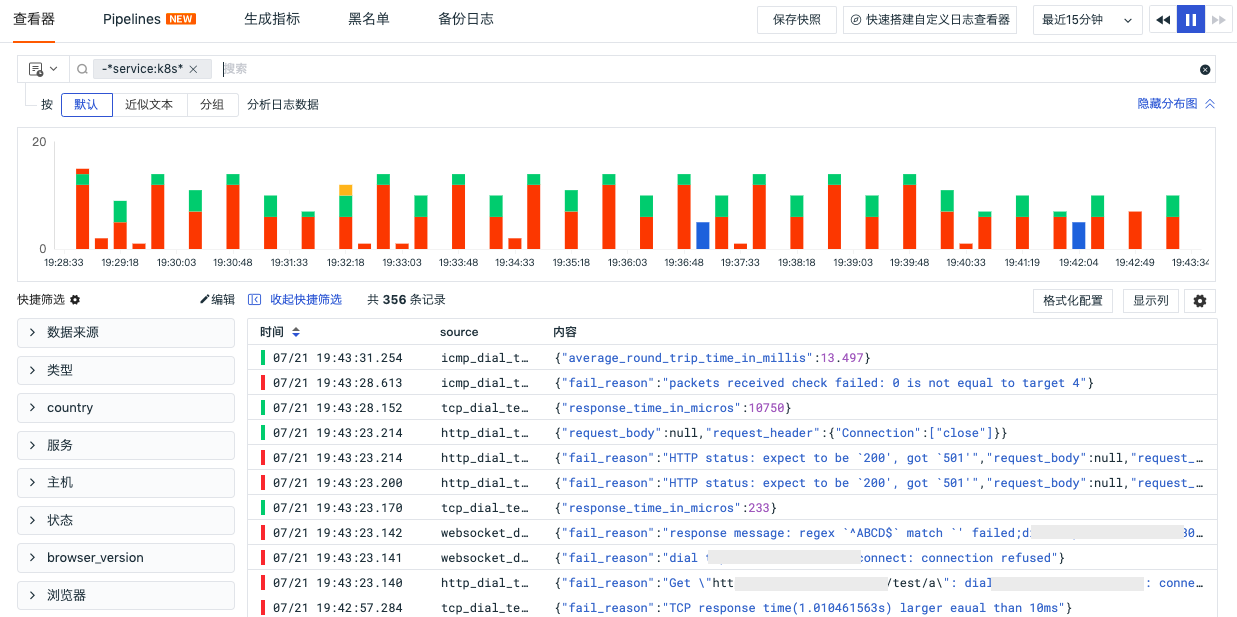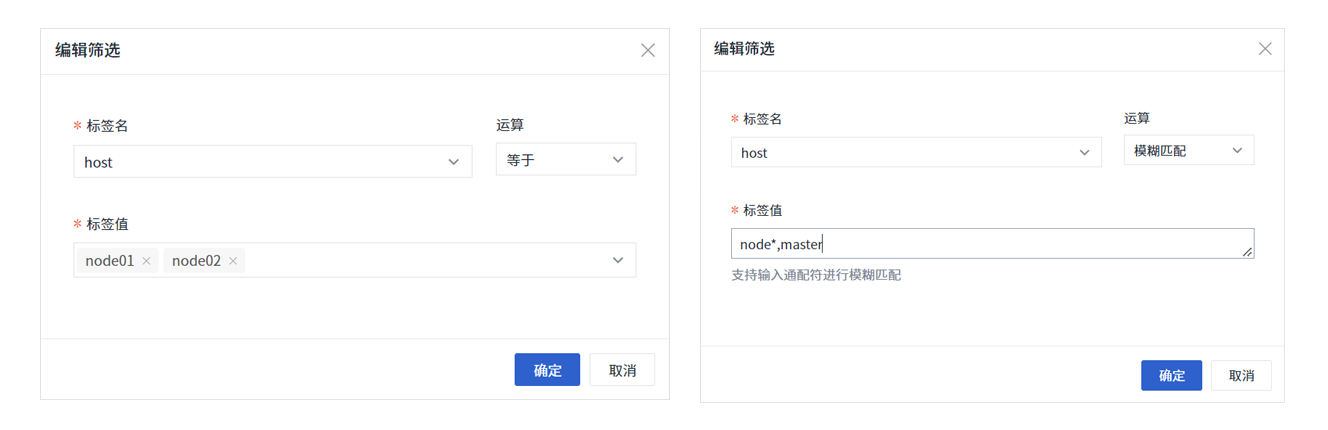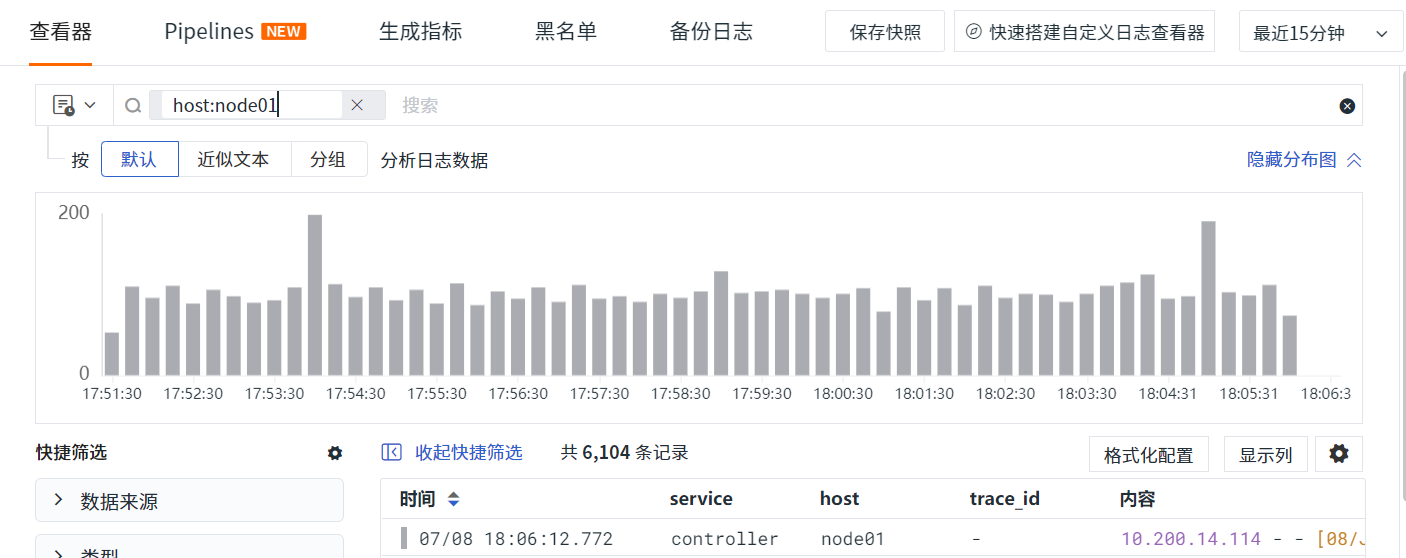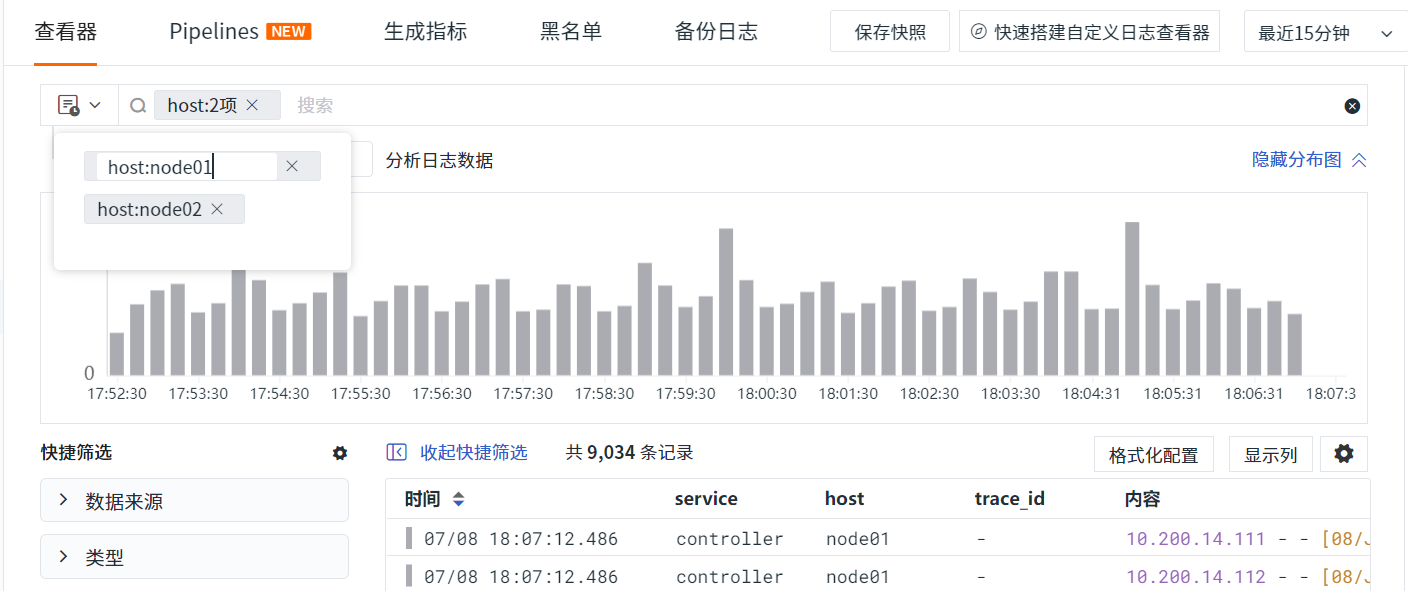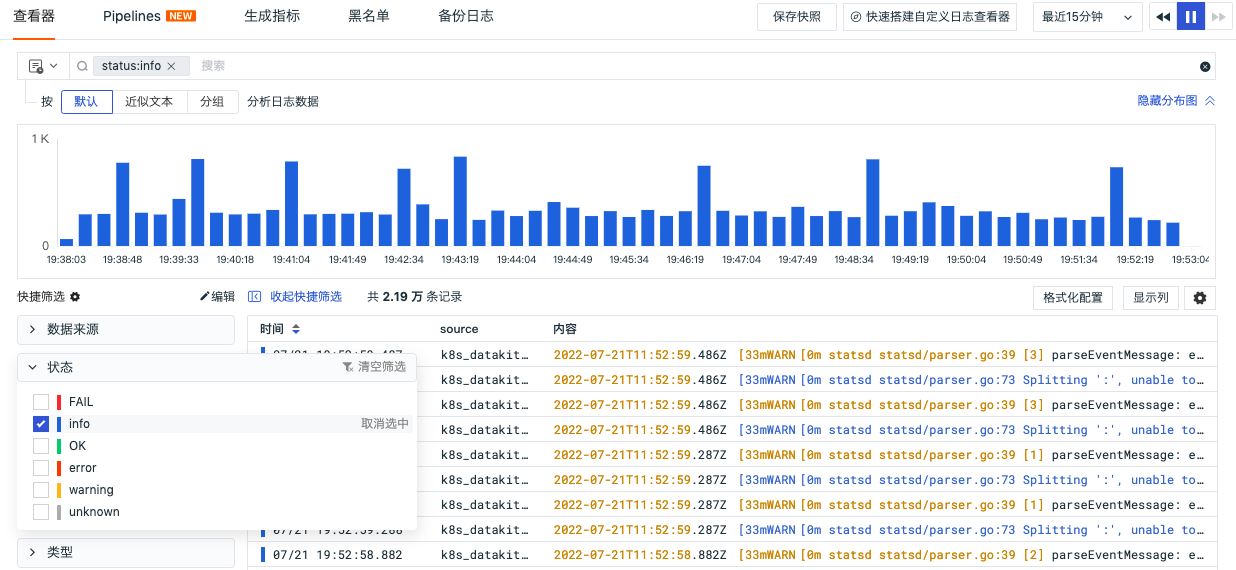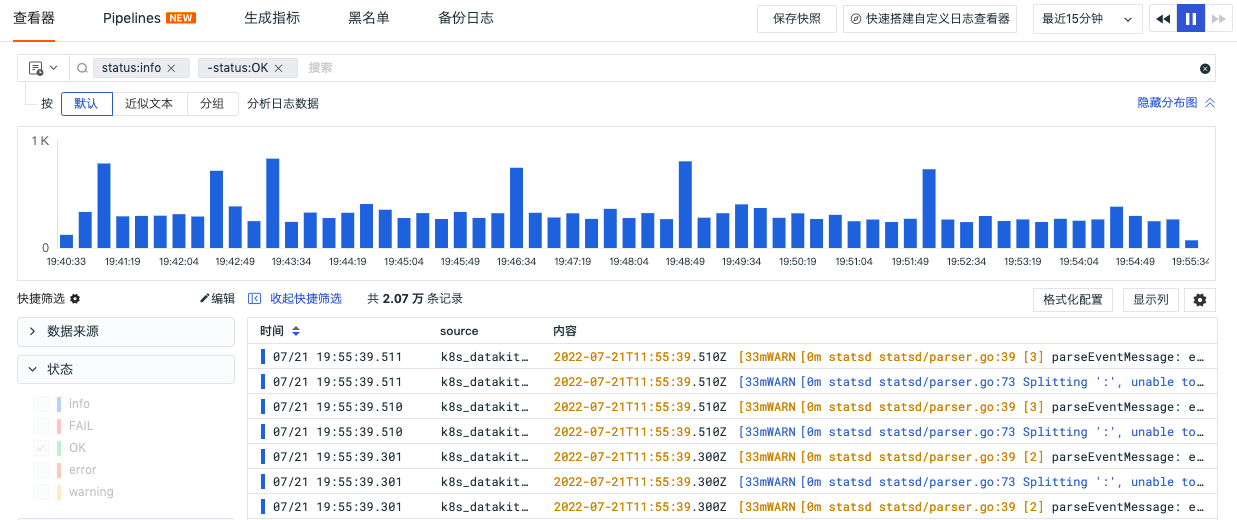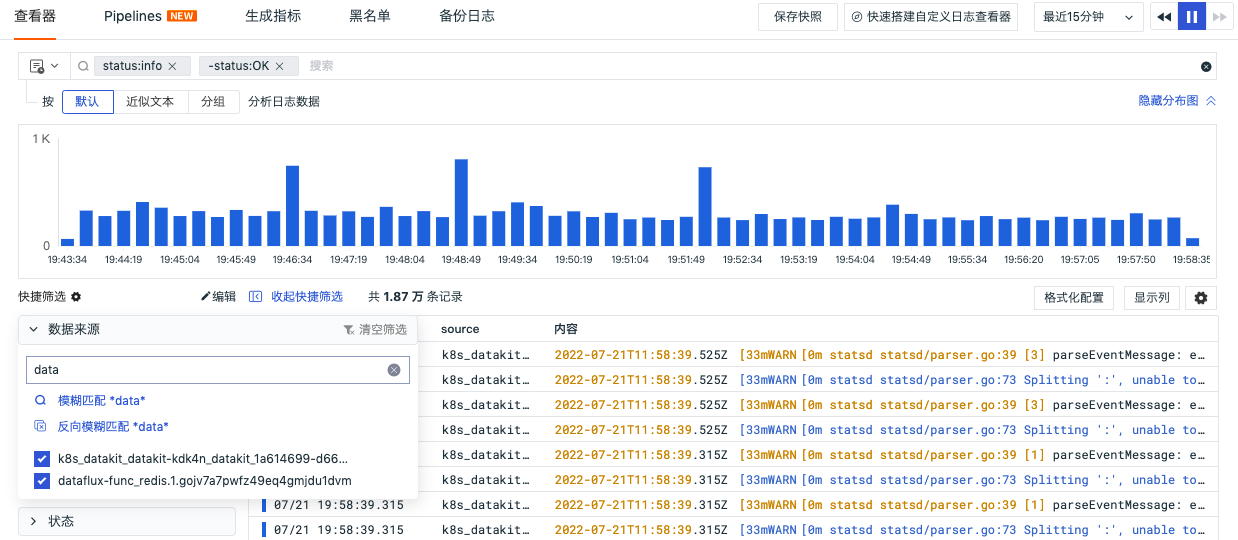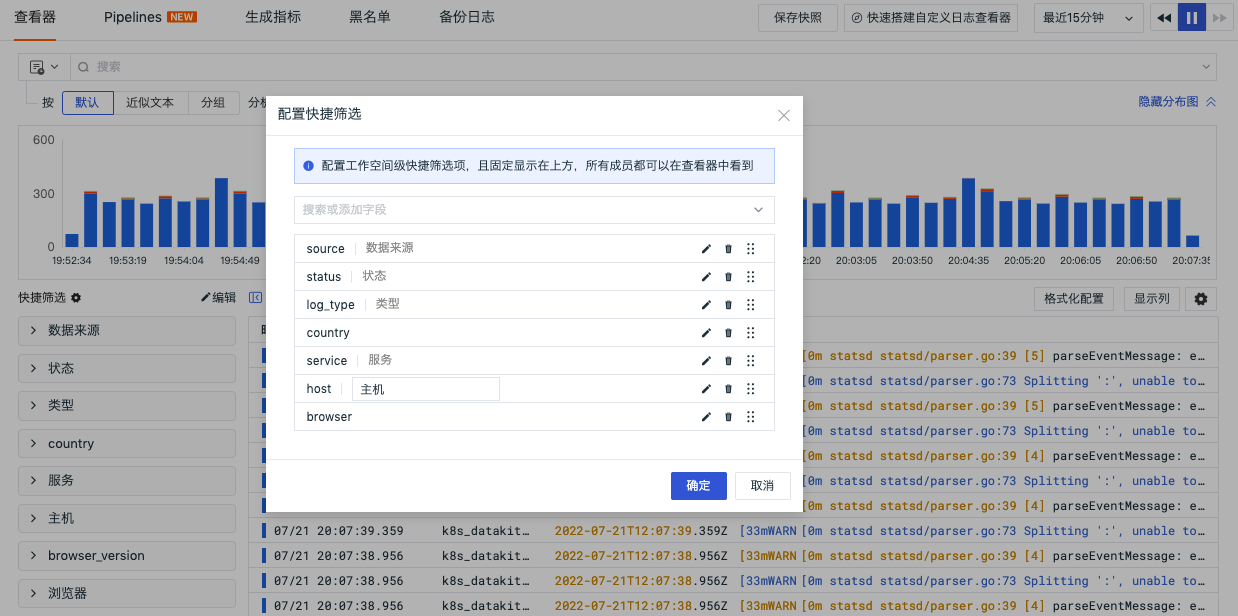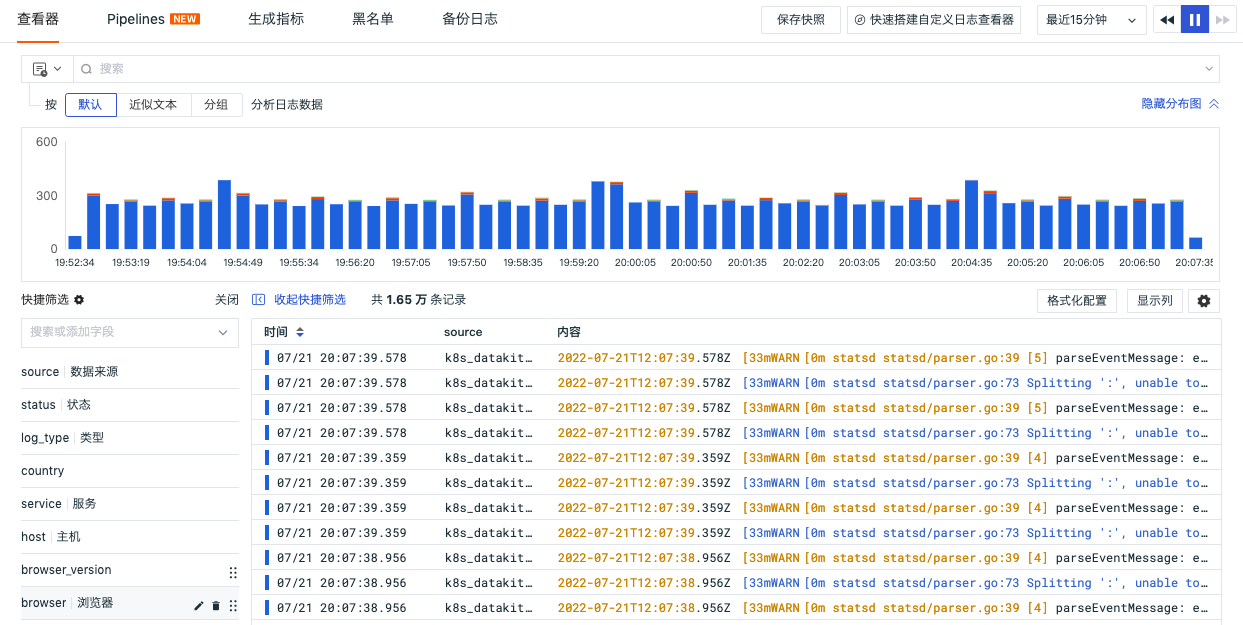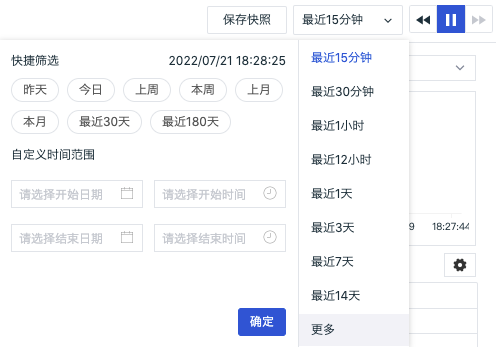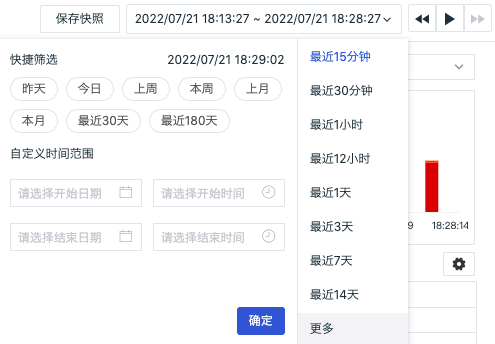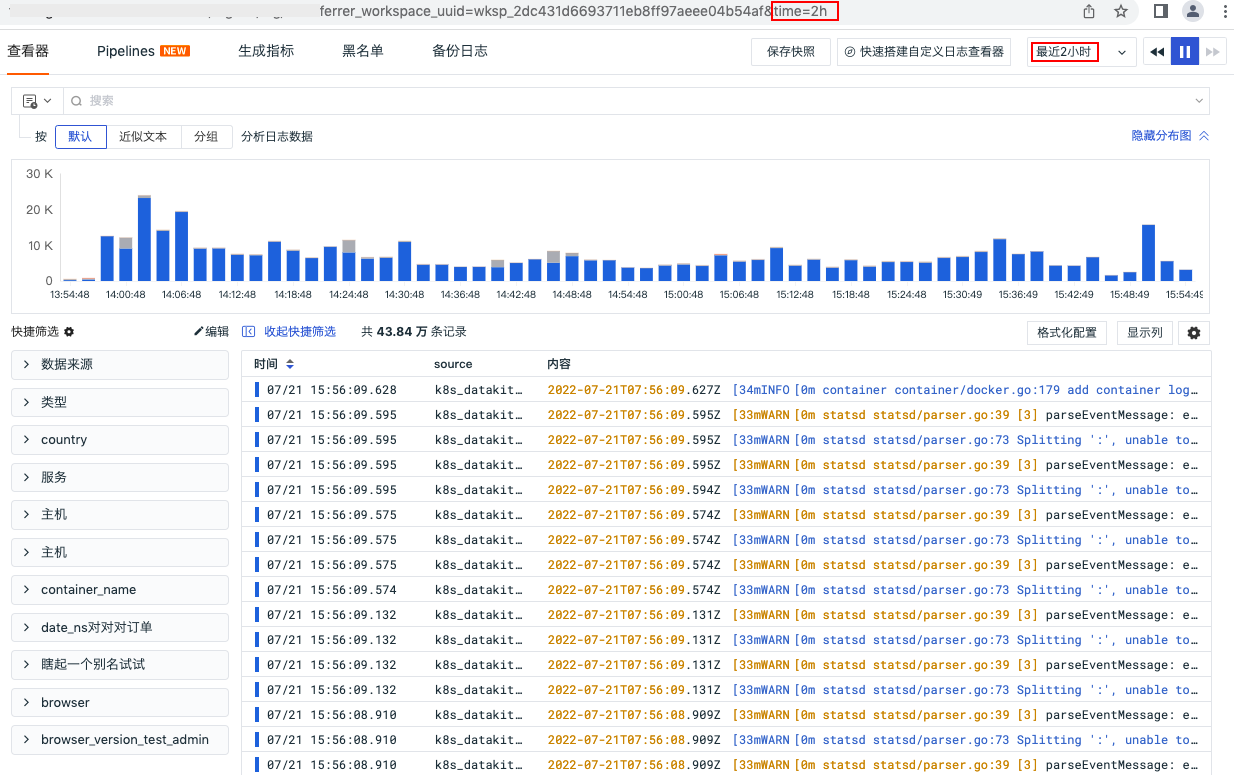查看器检索¶
在各个查看器进行数据检索的过程中,我们可以使用多种搜索和筛选方式,例如模糊搜索、关联搜索、正向筛选、反向筛选等等,下面我们进行针对性的详细说明。
搜索说明¶
关键字搜索¶
查看器中支持在搜索栏输入关键字进行检索,查询结果中会对输入的关键字高亮显示,如下图所示。
通配符搜索¶
查看器中支持输入通配符进行模糊匹配搜索,如在日志搜索栏输入 global* ,返回关键字中含“global” 的日志数据, global 后面可以是任意数目的字符,如图所示。
关联搜索¶
查看器中支持按照 AND/OR/NOT 逻辑进行关联搜索,可以与通配符搜索联合使用。
| 逻辑关系 | 说明 |
|---|---|
| a AND b | 返回结果需同时包含a和b,输入的关键字越多,数据匹配的范围就越精准。其中AND可以用 空格 或者 ,代替,即 a,b = a b = a AND b |
| a OR b | 返回结果需包含 a 或者 b 的任意一个关键字 |
| NOT c | 返回结果需要不包含关键字 c |
JSON 搜索¶
前提: 工作空间需要在
2022年6月23日后创建
目前 Json 搜索功能只对日志查看器开放,使用说明如下:
- 默认对 message 的内容进行精确检索,同时需要 message 是 json 格式,其他格式的日志内容不支持该检索方式。
- Json 搜索格式为:
@key:value,若为多层级 json 可用 “.” 承接,即@key1.key2:value,如图所示。
字段筛选¶
在查看器中,可针对 标签/属性 进行值的筛选,支持四种筛选方式,分别为:正向筛选、反向筛选、模糊匹配和反向模糊匹配。
- 可通过点击下拉进行筛选,或按规定的格式手动输入标签内容,按回车键进行筛选。
- 正选、反选、模糊匹配和反向模糊匹配分别放在四个标签下拉中,每个标签之间都为
and关系。 - 若某个标签同时有正选和反选两种状态,则在快捷筛选中该标签置灰不可操作。
正向筛选¶
通过 key:value 的形式进行正向筛选搜索,例如:在日志查看器中搜索 status:error ,即返回所有状态属于 error 的日志数据。
反向筛选¶
通过 -key:value 的形式进行反向筛选搜索。例如:在日志查看器中搜索 -status:info ,即返回所有状态 不等于 info 的日志数据。
模糊匹配(Wildcard Matching)¶
通过 *key:value 的形式进行模糊匹配搜索,value 中可书写通配符进行值匹配。例如:在日志查看器中搜索 *host:prd-* ,即返回所有主机名以 prd- 开头日志数据。
反向模糊匹配(Not Wildcard Matching)¶
通过 -*key:value 的形式进行反向模糊匹配搜索,value 中可书写通配符进行值匹配。例如:在日志查看器中搜索 -*service:k8s* ,即返回所有服务不以 k8s 开头日志数据。支持手动输入标签内容进行反向模糊匹配。
编辑筛选¶
已选标签支持如下两种编辑方式
单击标签¶
单击标签,在弹出的对话框中可对筛选条件进行修改。(注意:label 标签不支持弹窗编辑)
-
运算方式:
-
等于:即正向筛选,支持下拉选择标签值,或手动输入标签值按回车键确定; 不等于:即反向筛选,支持下拉选择标签值,或手动输入标签值按回车键确定;模糊匹配:即 Wildcard Matching ,支持输入通配符进行模糊匹配搜索,多个值之间用 “,” 分隔开
双击标签¶
双击标签,可对单个筛选条件进行手输编辑,不能同时修改多个。如下所示
快捷筛选说明¶
默认状态下,所有标签值全部勾选,表示未进行任何筛选。
- 点击标签值前面的复选框,表示「取消」或「选中」该值;
- 点击右上角的「清空筛选」按钮取消该标签的值筛选;
- 默认状态下取消勾选前面复选框,表示反选该值,继续取消勾选其他复选框,表示为反向多选;
- 点击标签值所在行,表示正向单选此值「仅选中此项」,继续勾选其他值的复选框,表示为正向多选;
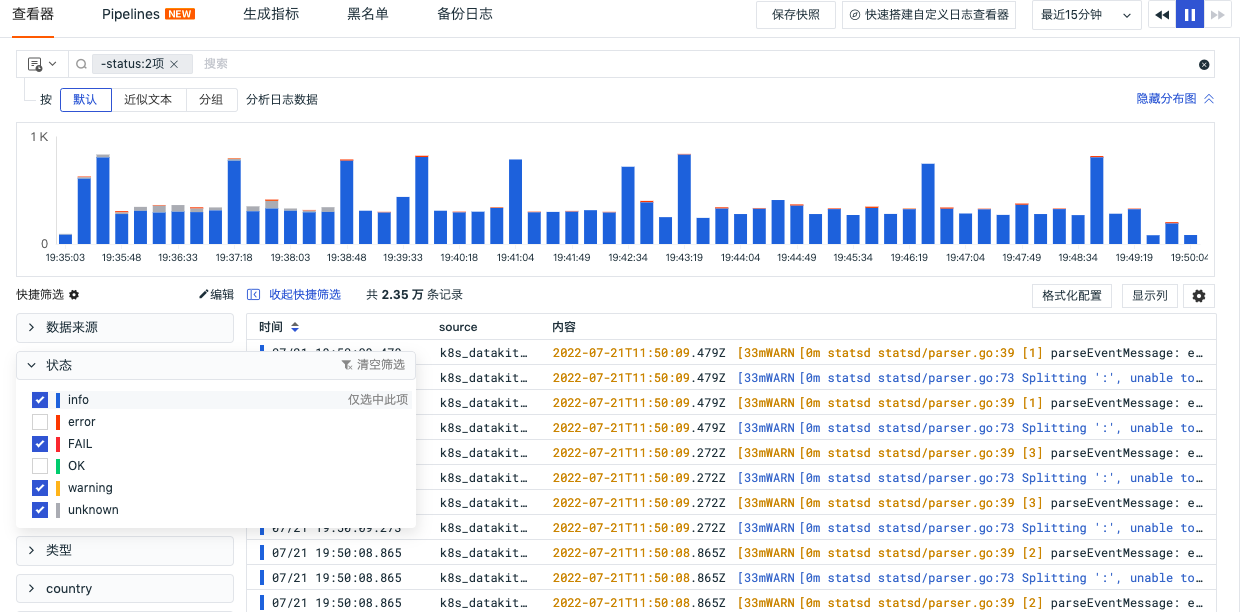
-
若某个标签同时有正选和反选两种状态,则在快捷筛选中该标签置灰不可操作。
- 若快捷筛选超过 10 个属性值,支持输入文本进行实时搜索,支持点击模糊匹配和反向模糊匹配进行筛选。
自定义筛选字段¶
在查看器中支持编辑「快捷筛选」添加新的「筛选字段」。支持两种配置方式:空间级筛选项和个人级筛选项。
空间级筛选项¶
由管理员/拥有者进行配置,点击快捷筛选旁的「设置」按钮,即可配置空间级筛选项,支持新增字段、编辑字段别名、调整字段顺序、删除字段。
注意:空间级筛选项,工作空间所有成员可以查看,但普通成员和标准成员不支持编辑、删除、移动位置。
个人级筛选项¶
所有成员都可以配置基于本地浏览器的快捷筛选项,点击快捷筛选右侧的「编辑」,即可配置个人级筛选项,支持新增字段、编辑字段别名、调整字段顺序、删除字段。
注意:个人级筛选项,仅当前个人可查看,工作空间其他成员无法查看。
时间组件说明¶
观测云支持通过时间组件控制当前查看器的数据展示范围,用户可以快速选择当前查看器的内置时间范围,或通过「开始时间」和「结束时间」自定义设置时间范围。
时间范围
「快速选择」中预设了多种时间范围,包括相对时间(昨天、上周、上月等)和相近时间(最近15分钟、最近1小时、最近1天等)两种范围类型。
数据刷新时间
观测云时间组件数据刷新时间默认为30秒
点击「暂停」按钮,退出实时数据刷新模式,锁定当前时间范围为绝对时间。
例如:时间范围选择了“最近 15 分钟”,那么当点击「暂停」按钮后,查看器的时间范围整体向前调节为 15 分钟
URL 的时间范围¶
除了时间控件提供的时间范围选择以外,观测云还支持在浏览器的 URL 中直接修改当前工作空间查看器的 time 参数的时间范围进行数据查询,支持秒、分、时、天 4 种单位,如 time=30s、time=20m、time=6h、time=2d 等,如下图所示在浏览器修改 time=2h ,查看器展示最近 2 小时的数据。
注意:
- 每种单位只能独立使用,不可组合
- 当选择或者在浏览器输入的时间范围大于等于 1d ,查看器自动停止播放模式。